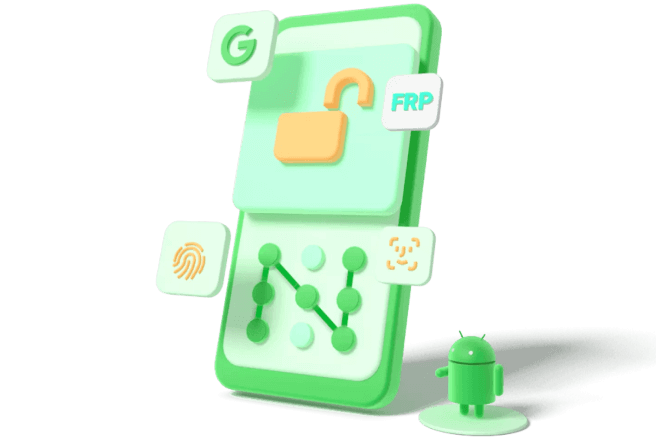Samsung-Handy können manchmal Probleme wie langsame Leistung oder abgestürzte Apps aufweisen. In solchen Fällen kann ein Zurücksetzen auf Werkseinstellungen eine gute Lösung sein. Aber was, wenn Sie das Passwort vergessen haben? Können Sie Samsung trotzdem zurücksetzen?
Natürlich können Sie! In diesem Artikel stellen wir fünf Methoden und detaillierte Schritte vor, wie Sie Samsung auf Werkseinstellung zurücksetzen ohne Passwort/ohne Pin können.

In diesem Artikel:
- Wichtige Hinweise vor Samsung auf Werkseinstellung zurücksetzen ohne Pin
- Wie kann man Samsung auf Werkseinstellungen zurücksetzen ohne Passwort?
-
- 1. Samsung-Handy auf Werkseinstellung zurücksetzen [ohne Passwort]

- 2. Zurücksetzen von Samsung über die Einstellungen auf Werkseinstellungen [Sperrpasswort erforderlich]
- 3. „Mein Handy suchen“ verwenden [Samsung-Konto und Passwort erforderlich]
- 4. Google „Mein Gerät finden“ verwenden [Google-Konto und Passwort erforderlich]
- 5. Verwenden des Wiederherstellungsmodus [Komplexe Bedienung]
- 1. Samsung-Handy auf Werkseinstellung zurücksetzen [ohne Passwort]
- 💡 Was tun, wenn Sie das Google-Kontopasswort nach dem Zurücksetzens auf Werkseinstellungen bei Samsung vergessen haben?
Hinweise vor Samsung auf Werkseinstellung zurücksetzen ohne Pin
Bevor Sie Samsung S8/6/9/10/20 Werkseinstellung ohne Passwort zurücksetzen, müssen Sie die folgenden wichtigen Punkte im Voraus verstehen, um sicherzustellen, dass Ihre Daten geschützt und der Vorgang reibungslos abläuft.
- Daten sichern: Speichern Sie Fotos, Videos, Nachrichten usw. vorher in der Cloud (z. B. Google Drive) oder auf dem PC, um Datenverlust zu vermeiden.
- Entfernen Sie die Speicherkarte aus dem Gerät: Obwohl das Zurücksetzen eines Samsung-Telefons auf die Werkseinstellungen den internen Speicher des Geräts gelöscht und die Daten auf der externen SD-Karte nicht gelöscht wird, empfiehlt es sich, die Speicherkarte vorher herauszunehmen – zur Sicherheit.
- Google-Konto überprüfen: Merken Sie sich Ihr Google-Konto samt Passwort. Nach dem Zurücksetzen ist eine Anmeldung zur Verifizierung erforderlich. Bei Passwortverlust kann die FRP-Sperre greifen – wir zeigen Ihnen, was dann zu tun ist.
Wie kann man Samsung auf Werkseinstellungen zurücksetzen ohne Passwort?
Bevor Sie mit den einzelnen Schritten beginnen, sehen Sie sich unser kurzes Video an. Es zeigt Ihnen anschaulich, wie Sie Ihr Samsung-Gerät sicher auf Werkseinstellungen zurücksetzen – ideal für alle, die lieber visuell lernen.
1 Samsung-Handy auf Werkseinstellung zurücksetzen ohne Passwort
Möchten Sie Ihr Samsung-Mobiltelefon oder -Tablet zurücksetzen, können sich aber nicht an das Passwort erinnern? Dann sollten Sie das Tool iMyFone LockWiper (Android) nicht verpassen! Ohne Passwort können Sie Samsung Galaxy S5/S10/S20 FE/A40 und mehr auf Werkseinstellung zurücksetzen.
Vorteile von iMyFone LockWiper (Android):
- Mit oder ohne Passwort können Sie Ihr Samsung-Handy oder -Tablet mit nur wenigen Klicks auf die Werkseinstellungen zurücksetzen.
- Es sind keine Entsperrpasswörter, Samsung - oder Google-Konten erforderlich, um Samsung-Mobiltelefone/Tablets zurückzusetzen.
- Nach dem Zurücksetzen müssen Sie keine Google-Kontoverifizierung durchführen, sodass Sie freien Zugriff haben und sich in jedes beliebige Konto einloggen können.
- Unterstützt alle Samsung-Modelle und Betriebssysteme (einschließlich des neuesten Android 14).
Wie Sie LockWiper (Android) verwenden, um Samsung handy auf Werkseinstellung ohne Pin zurückzusetzen:
Schritt 1: Starten Sie LockWiper (Android), wählen Sie „Bildschirmsperre entfernen“ und klicken Sie auf „Starten“.
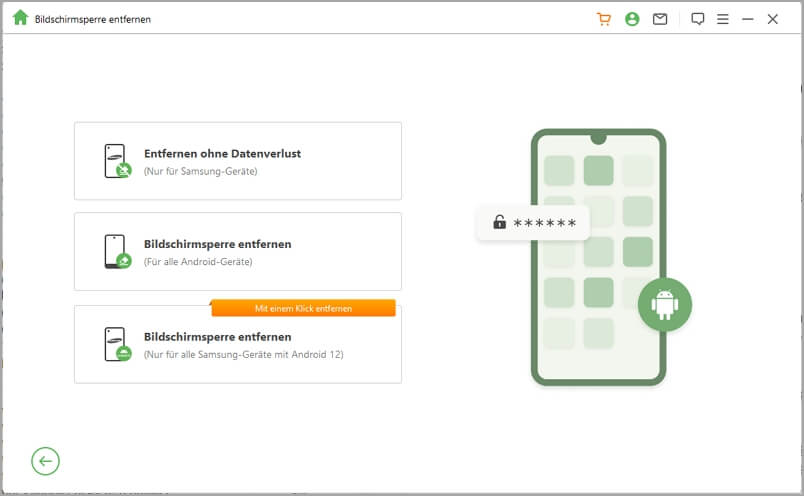
Schritt 2: Verbinden Sie das Samsung-Gerät, das zurückgesetzt werden soll, über ein USB-Kabel mit dem Computer. Die Software liest automatisch die Geräteinformationen aus. Wenn die Informationen korrekt sind, klicken Sie auf „Starten“.
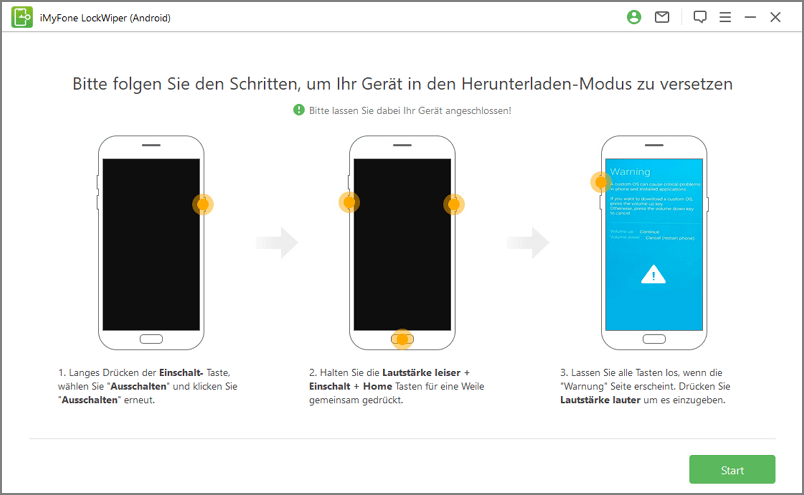
Schritt 3: Beginnen Sie mit dem Herunterladen des Samsung-Datenpakets. Nachdem der Download abgeschlossen und entpackt ist, setzen Sie Samsung gemäß den Anweisungen auf die Werkseinstellungen zurück und warten Sie eine Weile.
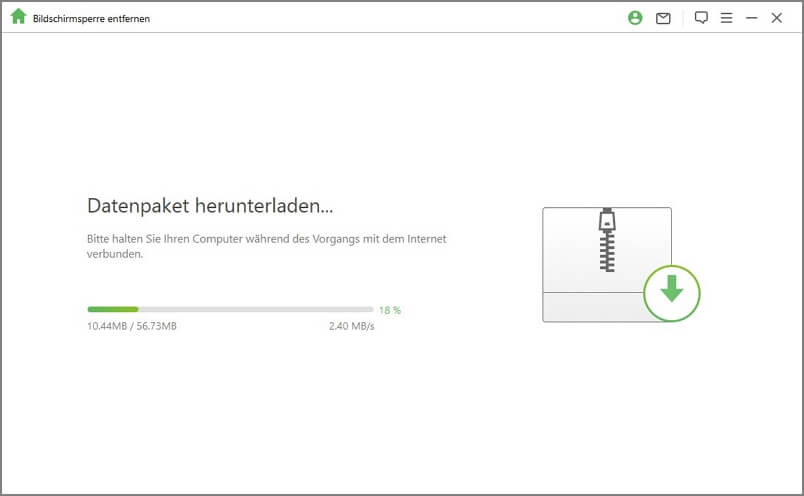
Schritt 4: Schließlich erscheint die folgende Oberfläche, die darauf hinweist, dass das Samsung-Bildschirmpasswort erfolgreich entsperrt wurde und Samsung-Handy auf Werkseinstellung ohne Passwort zurücksetzen abgeschlossen wurde.
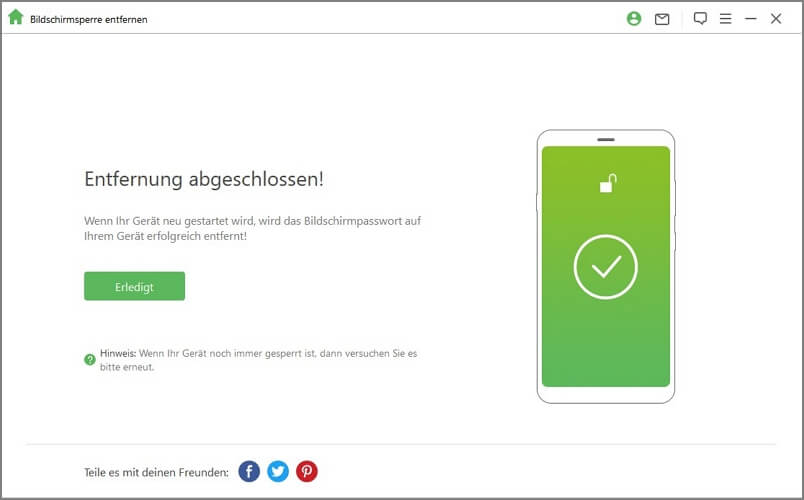
2 Zurücksetzen von Samsung über die Einstellungen auf Werkseinstellungen
Wenn Sie das Entsperrpasswort für Ihr Samsung-Telefon kennen und es korrekt eingeben können, können Sie das Gerät direkt über die integrierten Einstellungen auf die Werkseinstellungen zurücksetzen.
Schritt 1: Öffnen Sie die „Einstellungen“ auf Ihrem Samsung-Mobiltelefon oder -Tablet, scrollen Sie nach unten zu „Allgemeine Verwaltung“ > „Zurücksetzen“.
Schritt 2: Tippen Sie auf „Auf Werkseinstellungen zurücksetzen“. Eine Liste aller installierten Apps wird angezeigt. Bestätigen Sie diese und klicken Sie auf „Zurücksetzen“.
Schritt 3: Klicken Sie auf „Alle löschen“ und geben Sie das Bildschirmpasswort oder das Samsung-Kontopasswort ein, um das Zurücksetzen auf Werkseinstellungen abzuschließen.
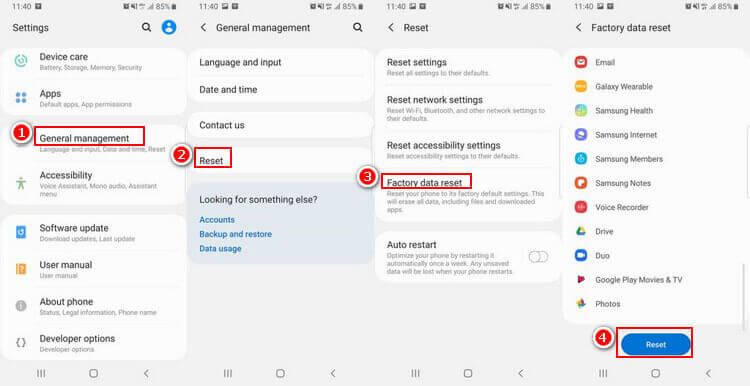
3 Erzwingen des Zurücksetzens über „Mein Handy suchen“
Die integrierte „Mein Handy suchen“-App von Samsung kann Benutzern helfen, verlorene Telefone wiederzufinden. Mithilfe dieser Funktion können Sie auch aus der Ferne Samsung auf Werkseinstellung zurücksetzen ohne Pin.
Bevor Sie diese Methode verwenden, gehen Sie zu den Samsung „Einstellungen“ > „Ihr Konto“ oben > „Mein Handy suchen“ und stellen Sie sicher, dass diese Option aktiviert ist. Während des Vorgangs müssen Sie Ihr Samsung-Konto und Passwort eingeben. Wenn alles vorbereitet ist, können Sie weiterlesen.
Schritt 1: Besuchen Sie die „Mein Handy suchen“-Website auf einem anderen Mobilgerät oder Computer und melden Sie sich mit dem Samsung-Konto an, das mit Ihrem Samsung-Telefon verknüpft ist.
Schritt 2: Suchen Sie im linken Menü das Samsung-Gerät, das Sie auf die Werkseinstellungen zurücksetzen möchten, und wählen Sie in der Funktionsliste auf der rechten Seite „Daten löschen“.
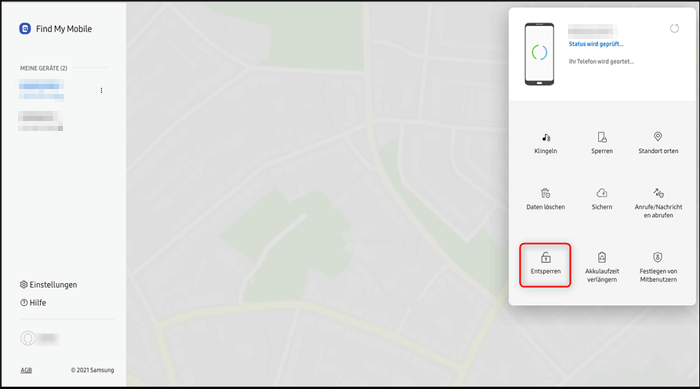
Schritt 3: Geben Sie Ihr Samsung-Konto und Passwort ein und klicken Sie erneut auf Bestätigen, um die Telefondaten vollständig zu löschen.
Schritt 4: Starten Sie das Gerät nach Abschluss neu, um festzustellen, dass das Samsung-Telefon erfolgreich zurückgesetzt wurde.
4 Zurücksetzen über Google „Mein Gerät finden“
Google „Mein Gerät finden“, früher bekannt als „Gerätemanager“, bietet Nutzern verschiedene Maßnahmen zum Schutz des Geräts, einschließlich der Funktion „Gerät löschen“. Auf diese Weise können Sie auch das Zurücksetzen bei Samsung Galaxy S5/6/7/8/9/10 und mehr auf Werkseinstellung ohne Passwort erzwingen.
Voraussetzung ist natürlich, dass Ihr Samsung-Gerät mit einem Google-Konto verknüpft ist und eine stabile Internetverbindung besteht. Sie müssen auch das Passwort für das Konto kennen, um den Vorgang fortzusetzen.
Schritt 1: Öffnen Sie einen beliebigen Browser und gehen Sie zur Google „Mein Gerät finden“-Website. Melden Sie sich mit dem Google-Konto und Passwort an, das mit dem Samsung-Telefon verbunden ist.
Schritt 2: Nachdem Sie das Zielgerät in der Liste gefunden haben, klicken Sie auf „Daten löschen“, um den Vorgang zum Erzwingen des Zurücksetzens auf Werkseinstellungen bei Samsung zu starten.
Schritt 3: Klicken Sie auf „Löschen“ und geben Sie das Google-Konto und Passwort ein, um alle Daten auf dem Samsung-Gerät zu löschen.
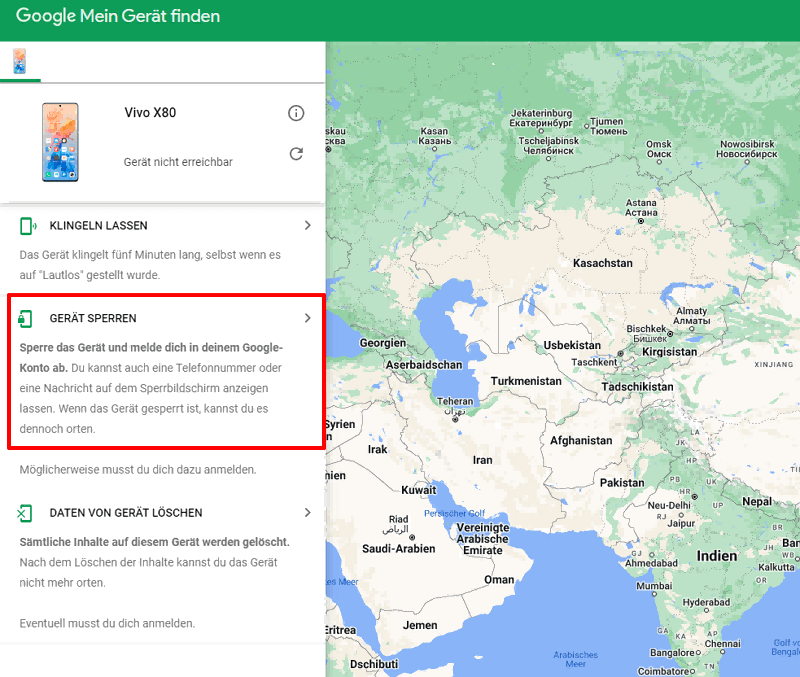
Schritt 4: Schließlich wird das Samsung-Telefon auf die Werkseinstellungen zurückgesetzt und startet neu. Jetzt ist das Zurücksetzen auf Werkseinstellungen ohne Passwort abgeschlossen.
5 Verwenden des Wiederherstellungsmodus um Samsung-Geräte zurücksetzen
Wie der Name schon sagt, können Sie im Wiederherstellungsmodus Ihr Samsung-Handy zwangsweise auf Werkseinstellungen zurücksetzen. Diese Methode ist jedoch komplizierter, und es kann leicht zu Problemen wie einem festhängenden oder fehlgeschlagenen Reset kommen.
Bei Samsung-Geräten, bei denen ein Google-Konto angemeldet ist, erscheint nach dem Zurücksetzen die Google FRP-Sperre. Am Ende dieses Artikels finden Sie eine Lösung für dieses Problem.
Schritt 1: Schalten Sie zunächst Ihr Samsung-Gerät aus und stellen Sie sicher, dass es vollständig ausgeschaltet ist.
Schritt 2: Für Samsung-Geräte mit einer Home-Taste: Drücken Sie gleichzeitig die Lauter-Taste, die Home-Taste und die Power-Taste. Für Geräte ohne Home-Taste: Drücken Sie gleichzeitig die Lauter-Taste, die Bixby-Taste und die Power-Taste. Halten Sie die Tasten gedrückt, bis das Gerät vibriert und das Samsung-Logo erscheint. Lassen Sie dann alle Tasten los, um zum nächsten Schritt zu gelangen.
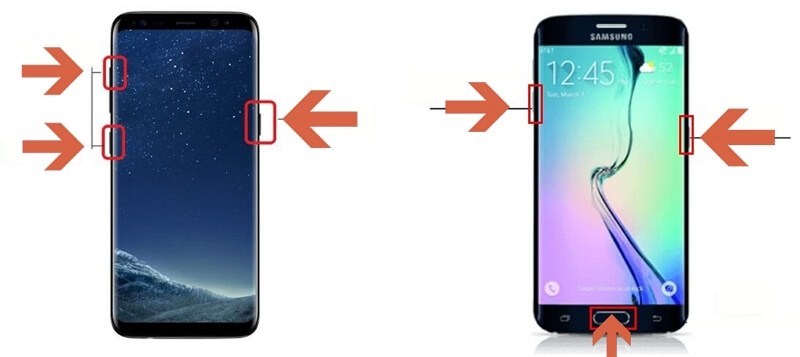
Schritt 3: Verwenden Sie die Lauter- oder Leiser-Taste, um die Option „wipe data / factory reset“ auszuwählen, und bestätigen Sie diese Auswahl mit der Power-Taste.
Schritt 4: Sie werden gefragt, ob Sie alle Benutzerdaten löschen möchten. Verwenden Sie die Leiser-Taste und die Power-Taste, um „Yes — delete all user data“ zu bestätigen.
Schritt 5: Warten Sie, bis Ihr Samsung-Gerät auf die Werkseinstellungen zurückgesetzt ist. Wählen Sie dann „reboot system now“, um das Gerät neu zu starten. Nach dem Neustart sind alle Inhalte und Einstellungen gelöscht.
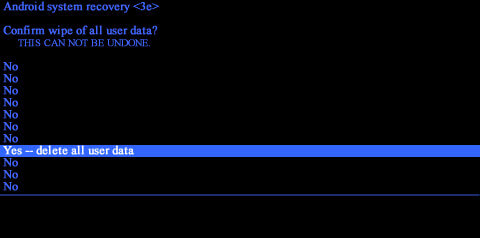
Was tun, wenn Sie das Google-Kontopasswort nach dem Zurücksetzens auf Werkseinstellungen bei Samsung vergessen haben?
Wenn Ihr Gerät mit einem Google-Konto angemeldet war, wird nach dem Samsung-Werksreset die Meldung „Bitte melden Sie sich mit dem zuvor synchronisierten Google-Konto an“ angezeigt. Diese Verifizierung muss durch die FRP-Sperre erfolgen, bevor das Gerät normal verwendet werden kann. Was ist jedoch zu tun, wenn Sie das Passwort dieses Kontos vergessen haben?
iMyFone LockWiper (Android) kann Ihnen nicht nur helfen, das Samsung-Gerät zwangsweise zurückzusetzen, sondern auch die Google-Konto-Verifizierung nach dem Reset zu umgehen!
- Entsperren Sie die FRP-Sperre ohne Passwort und entfernen Sie das vorherige Google-Konto von Ihrem Samsung-Gerät.
- Einfache Bedienung: In wenigen Schritten umgehen Sie die Google-Verifizierung nach dem Reset.
- Nach dem Überspringen der Google-Konto-Verifizierung können Sie sich normal mit einem anderen Konto anmelden und die entsprechenden Dienste nutzen.
- Funktioniert für alle Samsung-Modelle nach einem erzwungenen Werksreset, um die Google FRP-Sperre zu entsperren.
Laden Sie sich schnell herunter und erleben Sie dieses beste FRP Lock Unlock Tool!
Schritt 1: Nachdem Sie LockWiper (Android) gestartet haben, wählen Sie „Google FRP-Sperre entfernen“. Verbinden Sie dann Ihr Handy mit dem Computer und klicken Sie auf „Start“.
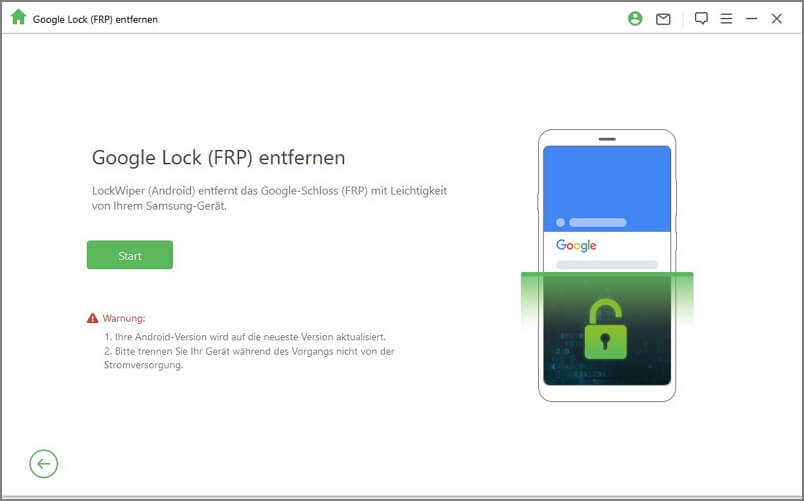
Schritt 2: Nach der Erkennung der Samsung-Geräteinformationen klicken Sie auf „Weiter“. Befolgen Sie die Anweisungen, um Ihr Gerät in den Wiederherstellungsmodus zu versetzen. Wählen Sie danach das Geräte-PDA, das Land und den Anbieter aus, und klicken Sie auf „Herunterladen“, um das Firmware-Paket herunterzuladen.
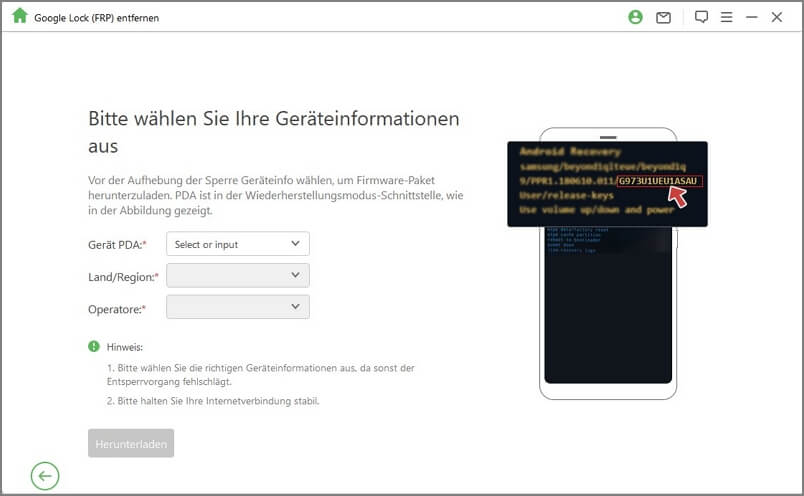
Schritt 3: Nach dem Herunterladen entpacken Sie das Firmware-Paket, stellen Sie dann Ihr Samsung-Gerät in den „Download-Modus“ und klicken Sie auf „Weiter“.
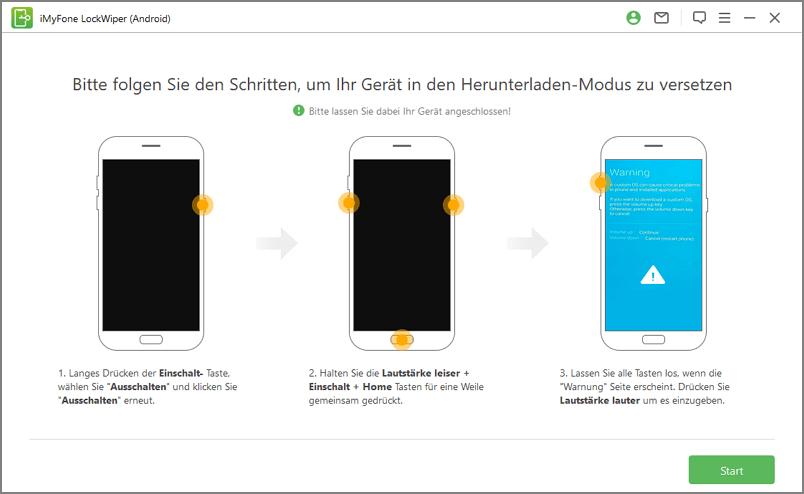
Schritt 4: Befolgen Sie die Anweisungen und geben Sie „000000“ ein, um die Dateninstallation auf Ihrem Samsung-Gerät zu bestätigen. Gehen Sie dann zu den „Einstellungen“ und aktivieren Sie die Optionen „USB-Debugging“ und „OEM-Entsperrung“.

Schritt 5: Nach dem Zurücksetzen des Geräts wird das Firmware-Paket erneut heruntergeladen und entpackt. Danach beginnt der Entsperrprozess der Google-Konto-Verifizierung. Warten Sie, bis die Entsperrung erfolgreich ist, und Sie können Ihr Samsung-Gerät ohne Google-Passwort normal verwenden.
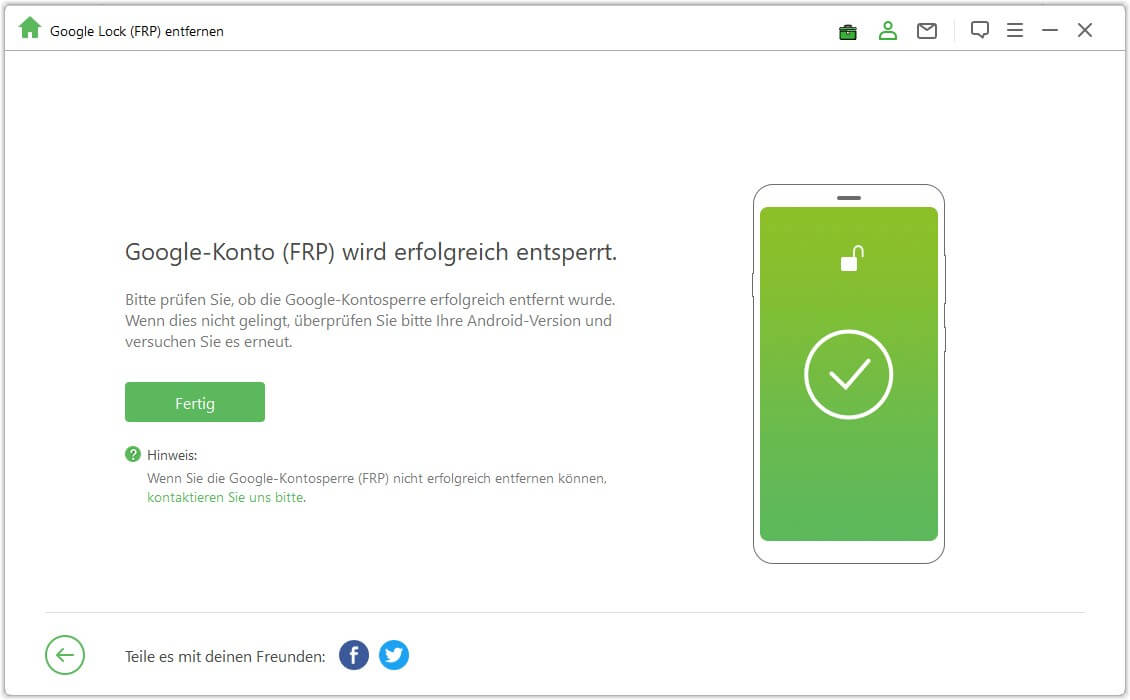
FAQs, Samsung Handy zurücksetzen ohne Pin
1 Wie kann ich ein Samsung Handy auf Werkseinstellungen Zurücksetzen ohne Passwort?
Es gibt einige Möglichkeiten, ein anderes Samsung-Handy auf die Werkseinstellungen zurückzusetzen, wenn kein Passcode haben:
- 1. Setzen Sie Ihr Samsung-Handy mit der professionellen Drittanbieter-Software Lockwiper (Android) auf die Werkseinstellungen zurück
- 2. Zurücksetzen von Samsung über die Einstellungen auf Werkseinstellungen
- 3. „Mein Handy suchen“ verwenden
- 4. Google „Mein Gerät finden“ verwenden
- 5. Verwenden des Wiederherstellungsmodus
2 Wie mache ich einen Hard Reset bei Samsung?
Um ein Samsung-Handy auf die Werkseinstellungen zurückzusetzen, ohne das Passwort zu kennen, kannst du die folgenden Schritte befolgen. Beachte, dass dabei alle Daten auf dem Gerät gelöscht werden:
- Handy ausschalten: Schalte dein Samsung-Gerät vollständig aus.
- In den Wiederherstellungsmodus starten: Halte die Lautstärke hoch-Taste und die Power-Taste gleichzeitig gedrückt. > Wenn das Samsung-Logo erscheint, lasse die Tasten los.
- Wiederherstellungsmenü: Nutze die Lautstärke-Tasten, um durch das Menü zu navigieren. > Wähle mit der Power-Taste die Option "Wipe data/factory reset" aus.
- Bestätigen: Wähle erneut "Yes" aus, um den Reset zu bestätigen.
- Neustart: Nach dem Reset wähle die Option "Reboot system now".
Das Gerät wird nun auf die Werkseinstellungen zurückgesetzt. Stelle sicher, dass du alle wichtigen Daten gesichert hast, da dieser Vorgang nicht rückgängig gemacht werden kann.
Fazit
Manchmal müssen wir Samsung auf Werkseinstellung zurücksetzen ohne Pin, ob Sie sich an das Passwort erinnern oder nicht, können Sie die am besten geeignete Methode aus diesem Artikel finden, um Ihnen zu helfen, die Samsung Zwangsrücksetzung abzuschließen.
LockWiper (Android) ist ein leistungsfähiges Entsperrungstool, das nicht nur die Wiederherstellung von Samsung auf Werkseinstellungen ohne Passwort unterstützt, sondern auch das Problem der Google-Kontoverifizierung nach dem erzwungenen Zurücksetzen von Samsung löst! Laden Sie es jetzt herunter, um Ihren Handy-Reset-Prozess reibungsloser zu gestalten!